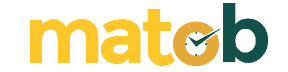Kali ini matob akan berbagi informasi mengenai video converter terbaik untuk Mac, Ingin tahu apa saja video converter yang kami rekomendasikan? Yuk simak selengkapnya di bawah ini
Video membuat begitu banyak konten yang kita konsumsi hari ini. Baik untuk hiburan, minat, atau pendidikan, video adalah bagian dari kehidupan kita sehari-hari. Tapi tidak ada yang lebih buruk daripada duduk untuk menonton video dan menyadari bahwa file tersebut dalam format yang salah untuk perangkat Anda .
Untungnya, Video Converter tidak perlu repot melihat berbagai file video dan memungkinkan Anda mengonversinya ke dalam berbagai format. Ini berarti Anda dapat melihat sendiri hampir semua file dan dapat mengonversi file ke format yang benar sebelum mengirim ke teman atau kolega.
Daftar 11 Video Converter Terbaik Untuk Mac Anda
Dalam postingan ini, kami membagikan Video Converter Terbaik untuk Mac favorit kami. Kami akan membahas detailnya di bawah ini, tetapi jika Anda sedang terburu-buru dan hanya ingin mengetahui pilihan teratas kami, inilah daftarnya.
Berikut daftar Video Converter terbaik kami untuk Mac:
1. VideoProc
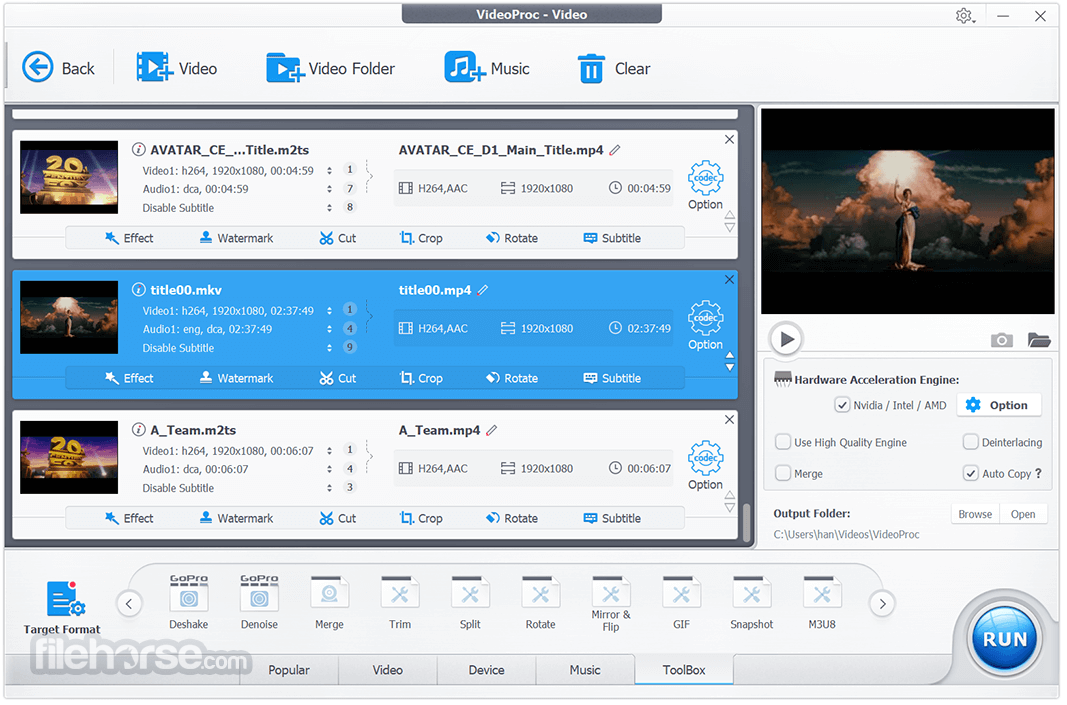
VideoProc adalah alat ringan oleh Digiarty, dan ini berada di puncak daftar video converter terbaik untuk MacOS. Anda dapat mengunduh versi uji coba gratis dari Software ini, tetapi Anda harus membayar biaya berlangganan tahunan untuk menggunakannya untuk video apa pun yang berdurasi lebih dari lima menit.
Harus membayar untuk Software video converter terbaik tidak semuanya buruk. Ini berarti Anda tidak harus bersaing dengan iklan dalam aplikasi dan peningkatan penjualan, dan Anda mendapatkan fitur-fitur canggih yang tidak akan Anda temukan di konverter gratis. Plus, label harga VideoProc cukup rendah, dan menurut kami itu sepadan.
Meskipun VideoProc ringan, itu tidak menghambat kinerja. Akselerasi perangkat keras GPU berarti Anda mendapatkan kecepatan konversi yang cepat, ditambah kualitas video yang sangat baik. Konverter ini sangat populer di kalangan pengguna GoPro karena memiliki beberapa fitur yang secara khusus meningkatkan proses konversi GoPro. Alat deshake dan denoise akan sangat membantu Anda menyempurnakan rekaman mentah dengan cepat. Alat tambahan termasuk split, trim, slip, merge, koreksi mata ikan, subtitle, dan snapshot, antara lain.
Meskipun fitur VideoProc memiliki banyak opsi, navigasinya sangat mudah, sehingga cocok untuk pemula dan pengguna tingkat lanjut. Ini dapat menangani lebih dari 70 format input termasuk MOV, MP4, MP3, dan AVI, dan menawarkan banyak pilihan profil yang telah dikonfigurasi sebelumnya. Butuh konversi 4K? Tidak masalah. Bahkan, VideoProc bahkan dapat menangani resolusi 8K. Software ini juga hadir dalam versi Windows.
Harga: Anda dapat mencoba VideoProc secara gratis (termasuk fitur perekaman), tetapi Anda hanya dapat mengonversi video berdurasi lima menit dalam satu waktu. Untuk menggunakan versi lengkap pada satu Mac selama satu tahun, Anda akan membayar 29,95 US Dollar. Anda juga dapat menghemat setidaknya 50% dengan menggunakan kupon pada lisensi VideoProc Lifetime.
Kelebihan:
- Kecepatan luar biasa
- Konversi video 8K
- Aplikasi yang mudah digunakan
- Tidak ada iklan yang mengganggu
- Fitur deshake dan denoise untuk GoPro
- Perekam video disertakan
Kekurangan:
- Uji coba gratis terbatas pada video berdurasi lima menit
2. Allavsoft
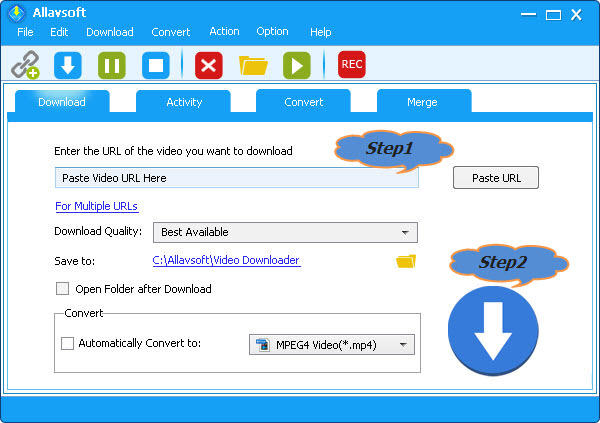
Allavsoft adalah pengunduh video pertama dan terpenting, tetapi ia juga dilengkapi dengan konverter yang kuat. Ini memungkinkan Anda mengunduh video dari mana saja secara virtual (Allavsoft kompatibel dengan lebih dari 1.000 situs, seperti YouTube, Daily Motion, dan Spotify) dan mengonversinya dengan cepat. Ini berfungsi dengan video dan audio, dan opsi pengunduhan batch membuat pekerjaan cepat atau mendapatkan banyak file.
Klien Mac tidak semulus beberapa rekan-rekannya, tetapi mudah dinavigasi dan memiliki opsi untuk beralih bahasa. Ada selusin untuk dipilih termasuk Portugis, Jerman, dan Finlandia.
Versi Allavsoft tanpa biaya adalah salah satu video converter terbaik dan gratis terbaik untuk Mac yang tersedia. Ini memungkinkan Anda mengunduh hingga lima file dan mengonversi dan menggabungkan video apa pun yang lebih pendek dari lima menit. Allavsoft bekerja dengan banyak format termasuk WMV, MP4, AVI, MKV, dan MOV. Video 4K didukung.
Alat ini berfungsi sebagai pengonversi video ke audio dan menyertakan banyak profil prasetel untuk membantu ini dan tugas konversi khusus lainnya. Ekstra termasuk pemutar untuk pratinjau dan pemutaran yang mudah dan perekam layar. Sayangnya, tidak ada opsi pengeditan yang disertakan kecuali kemampuan untuk menggabungkan klip.
Allavsoft juga tersedia untuk Windows.
Harga: Alat gratis ini mungkin cocok untuk beberapa orang, tetapi alat ini membatasi jumlah unduhan dan lama konversi. Paket berbayar saat ini berharga 19,99 US Dollar (biasanya 29,99 US Dollar ) per bulan yang cukup mahal. Namun, paket tahunan sangat masuk akal dengan harga 29,99 US Dollar (biasanya 49,99 US Dollar ), dan Anda bisa mendapatkan langganan lifetime seharga 59,99 US Dollar (biasanya 99,99 US Dollar ). Sudah termasuk jaminan uang kembali 30 hari.
Kelebihan:
- Mengkonversi dengan cepat
- Banyak pilihan format
- Ramah pemula
- Unduhan dari lebih dari 1.000 situs
- Versi gratis yang solid
- Menangani video 4K
Kekurangan:
- Tidak dilengkapi dengan alat pengeditan
3. Wondershare UniConverter
![]()
Wondershare UniConverter adalah Software video converter terbaik dan premium yang memberikan kualitas tinggi dan kecepatan cepat. Selain memberi Anda proses konversi dan produk akhir yang unggul, memilih alat berbayar berarti Anda tidak perlu berurusan dengan iklan atau peningkatan penjualan.
Layanan yang mudah digunakan ini menawarkan konversi cepat dan penggunaan pengunduh, perekam layar, dan pembakar disk. Ini dikirimkan dengan alat pengeditan lanjutan yang memuaskan pengguna yang lebih berpengalaman.
Wondershare memungkinkan Anda memilih dari 35 format video, termasuk MOV, MP3, MPEG, dan MP4, dan dapat menangani konversi 4K. Jika Anda tidak tahu pengaturan apa yang harus digunakan, jangan khawatir, karena ada lebih dari 150 profil perangkat yang telah dikonfigurasi sebelumnya untuk dipilih.
Anda dapat mencoba Wondershare UniConverter dengan menggunakan versi percobaan gratis. Ini akan memberi Anda gambaran tentang cara kerja antarmuka, tetapi Anda tidak dapat melakukan banyak hal dengannya. Ini hanya akan memungkinkan Anda untuk mengonversi sepertiga dari video Anda, dan proses konversi akan lebih lambat daripada saat menggunakan Software berbayar. Perekaman dan pengunduhan video terbatas dan Anda tidak akan memiliki akses ke fitur premium seperti kemampuan untuk membakar ke disk.
Wondershare adalah pilihan yang baik jika Anda cenderung berpindah perangkat karena tersedia untuk Windows juga.
Harga: Uji coba gratis Wondershare UniConverter terbatas sehingga Anda harus membayar sebelum benar-benar dapat menggunakan platform. Lisensi satu tahun untuk satu PC berharga 59,95 US Dollar dan lisensi lifetime untuk satu PC adalah 59,95 US Dollar . Paket lain tersedia untuk keluarga, bisnis, siswa, dan pendidik.
Kelebihan:
- Konversi cepat
- Keluaran berkualitas
- Ramah pemula
- Termasuk pembakar disk
- Menangani konversi 4K
- Tidak ada upsell atau iklan
Kekurangan:
- Lebih mahal dari beberapa saingan
- Versi gratis terbatas
4. DivX Converter
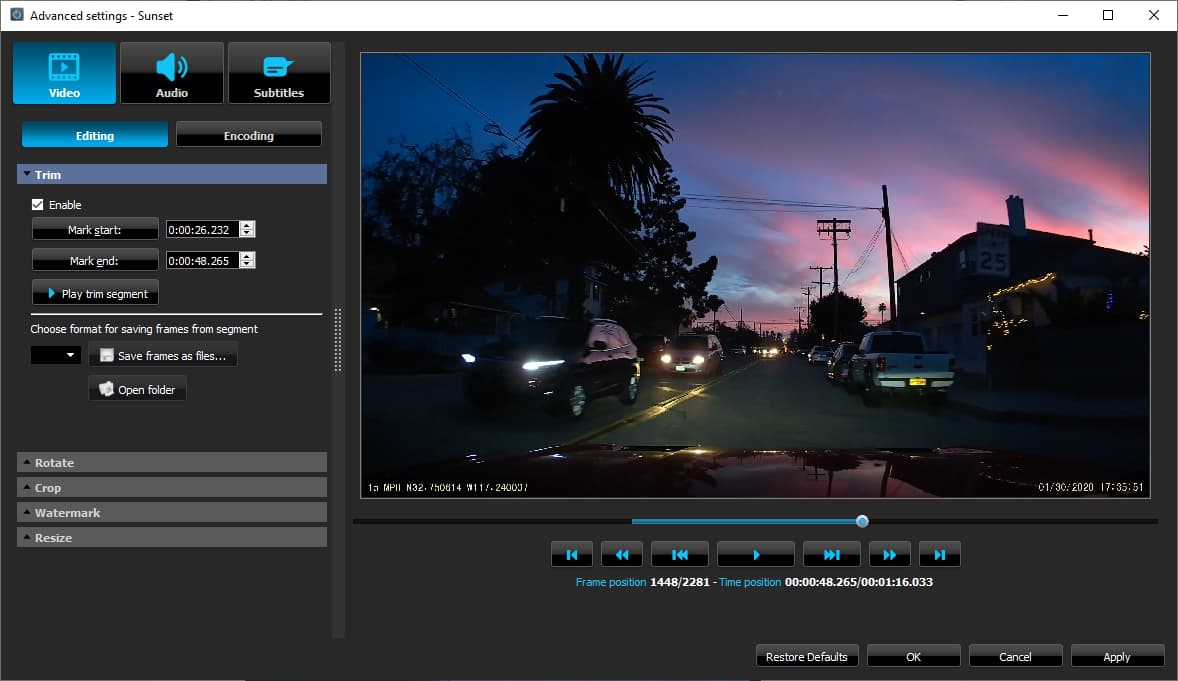
DivX Converter menawarkan versi fungsional gratis dan opsi berbayar. Namun, jika Anda menggunakan opsi gratis, Anda harus menghadapi bombardir kenaikan penjualan yang mencoba membuat Anda meningkatkan ke alat Pro. Selain itu, saat menginstal Software, Anda akan diminta untuk menginstal item lain, termasuk Server Media, DivX Player, DivX Web Player, dan Avast Antivirus. Namun, mudah untuk memilih keluar dari penginstalan ini dengan menghapus centang pada kotaknya masing-masing.
Jadi apa yang Anda dapatkan dengan setiap versi? Software gratis ini mudah digunakan dan memberikan pengalaman yang layak, dengan kecepatan solid, output berkualitas, dan resolusi hingga 4K . Satu-satunya kelemahan adalah Anda tidak memiliki banyak pilihan format, meskipun masih ada lebih dari selusin, termasuk MOV, MP3, AVI, dan MP4. Format tambahan hadir dengan versi Pro, bersama dengan kecepatan yang lebih baik, profil tambahan, dan lebih banyak pengaturan khusus.
Jika Anda memutuskan untuk meningkatkan, ada dua cara yang dapat Anda lakukan. Pilih paket Pro, yang memberi Anda akses ke semua tambahan, atau beli fitur inpidual secara terpisah. Ini termasuk Paket Video (yang memungkinkan Anda mengonversi file VC-1 dan MPEG-2) dan Cloud Connect (fitur yang memungkinkan Anda menyinkronkan video dari Dropbox dan Google Drive). Ada juga DTS-HD Plug-In, DFX Audio Enhancer, dan opsi untuk menghilangkan iklan.
DivX Converter juga tersedia untuk Windows.
Harga: Meskipun versi gratisnya dilengkapi dengan iklan dan peningkatan penjualan, Anda tidak perlu membayar sepeser pun untuk itu dan itu berfungsi dengan baik. Add-on tersedia dengan berbagai harga, tetapi versi Pro lengkap akan membuat Anda membayar 19,99 US Dollar, yang tidak buruk.
Kelebihan:
- Versi gratis yang sangat berguna
- Banyak pilihan datang dengan versi Pro
- Kecepatan yang layak
- Keluaran berkualitas
- Harga untuk versi berbayar masuk akal
- Hingga resolusi 4K
Kekurangan:
- Tidak ada versi 64-bit
- Menginstal Software tambahan
5. 4K Video Donwloader
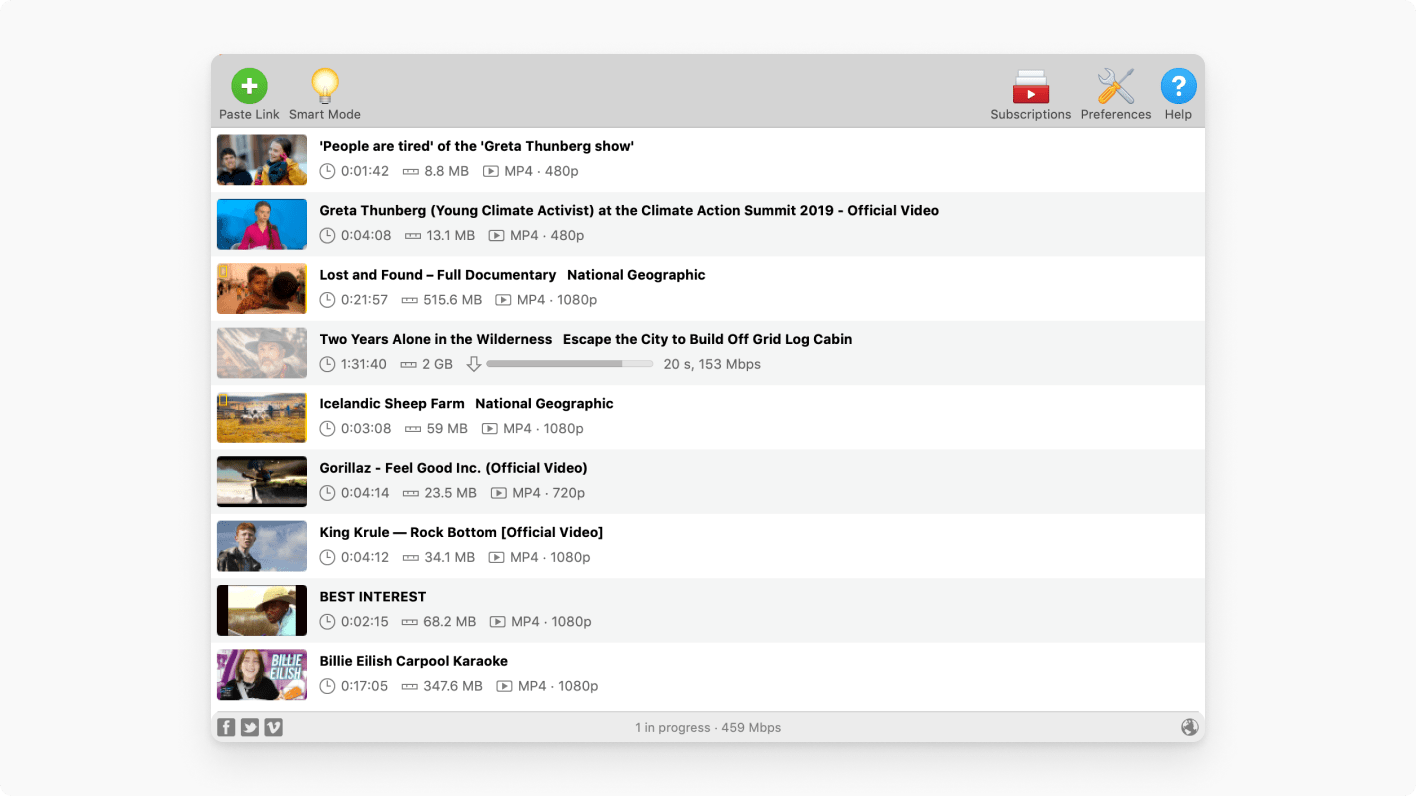
4K Video Downloader adalah alat video converter terbaik dan sederhana yang memiliki cukup banyak fitur tambahan untuk membuat namanya menjadi sangat sederhana. Tersedia untuk macOS 10.13 atau lebih baru, alat ini dimulai dengan opsi selalu gratis yang tidak membatasi ukuran atau kualitas unduhan video Anda.
Keuntungan terbesar menggunakan Pengunduh Video 4K dibandingkan dengan alat lain adalah tidak perlu membayar apa pun untuk mengunduh video lengkap dalam 4K berkualitas tinggi (seperti namanya). Opsi gratis memang memiliki batasan, termasuk berapa banyak unduhan video tunggal yang dapat Anda lakukan dalam sehari (30), jumlah video per daftar putar yang dapat Anda tambahkan (10), jumlah video per saluran yang dapat Anda unduh (5 ), dan jumlah video yang dapat Anda unduh secara bersamaan (1).
Seperti halnya video converter terbaik lainnya, kecepatan konversi akan bergantung pada kualitas video yang Anda gunakan dan, saat mengunduh dari online untuk konversi, bandwidth yang tersedia. Misalnya, kami dapat mengunduh dan mengonversi ke dalam 4K 1080p MP4 film berdurasi hampir 1,5 jam dari Youtube dalam waktu kurang dari 5 menit dengan koneksi down 140 Mbps.
Sayangnya, format yang tersedia melalui 4K Video Downloader sangat terbatas. Untuk video, Anda dapat mengunduh ke MP4 atau MKV. Untuk audio, satu-satunya pilihan Anda adalah MP3, M4A, atau OGG. Selain itu, Anda tidak dapat menggunakan alat ini untuk mengonversi video yang sudah Anda miliki di Mac ke format file lain. Ini hampir secara eksklusif untuk mengunduh video dari sumber online, dengan penekanan pada YouTube.
Harga: Perusahaan yang memproduksi Pengunduh Video 4K, Open Media OOO, juga menjual lisensi Personal (15 US Dollar ) dan Pro (45 US Dollar ) untuk alat gratis tersebut. Ini adalah pembayaran satu kali yang mengubah batas yang ada menjadi tidak terbatas sekaligus membuka fungsi tambahan, seperti langganan saluran YouTube dalam aplikasi, audio berkualitas tinggi untuk unduhan video YouTube, unduhan simultan, dan pengalaman bebas iklan.
Kelebihan:
- Lengkap gratis sepanjang masa
- Tidak membatasi durasi video
- Dapat mengunduh dari beberapa situs
- Menawarkan fitur menarik, termasuk pengunduhan otomatis video baru dari saluran YouTube
Kekurangan:
- Hanya mendukung dua format file video dan tiga format file musik
- Tidak ada opsi untuk mengonversi video yang disimpan ke dalam format yang berbeda
6. Aimersoft Video Converter Ultimate

Aimersoft merupakan video converter terbaik yang menyediakan antarmuka modern dan intuitif ideal untuk pemula. Meskipun berada di sisi yang lebih mahal, ia memberikan output berkualitas sangat tinggi dan konversi file yang cepat. Seperti kebanyakan konverter ini, Anda mendapatkan apa yang Anda bayar .
Meskipun demikian, pemilihan alat pengeditan tidak sesuai dengan penawaran beberapa pesaing. Fitur termasuk lusinan format video (termasuk MP4, MP3, AVI, MOV, MPEG), hingga resolusi 4K, dan lebih dari 125 profil preset. Anda dapat membakar ke disk dan mengunduh video online. Aimersoft juga tersedia untuk Windows.
Seperti kebanyakan opsi berbayar, Anda tidak perlu berurusan dengan iklan, peningkatan penjualan, atau permintaan untuk menginstal Software tambahan.
Versi gratis Aimersoft memungkinkan Anda mengonversi sepertiga video dan mengunduh lima file dari internet. Ini juga memungkinkan Anda merekam video dari situs, tetapi durasinya terbatas. Versi berbayar memberi Anda pengunduhan dan perekaman tanpa batas, dan konversi video 30 kali lebih cepat.
Harga: Aimersoft berharga 29,95 US Dollar untuk langganan tahunan satu PC. Langganan lifetime adalah 35,95 US Dollar. Ini tidak murah tapi itu kesepakatan yang sedikit lebih baik daripada yang lain.
Kelebihan:
- Banyak profil yang telah ditetapkan
- Video berkualitas bagus
- Ramah pemula
- Kecepatan luar biasa
- Bakar ke disk (versi berbayar)
- Dapat mengonversi 4K
Kekurangan:
- Harga cukup tinggi
- Versi gratis tidak benar-benar dapat digunakan
7. iDealshare VideoGo
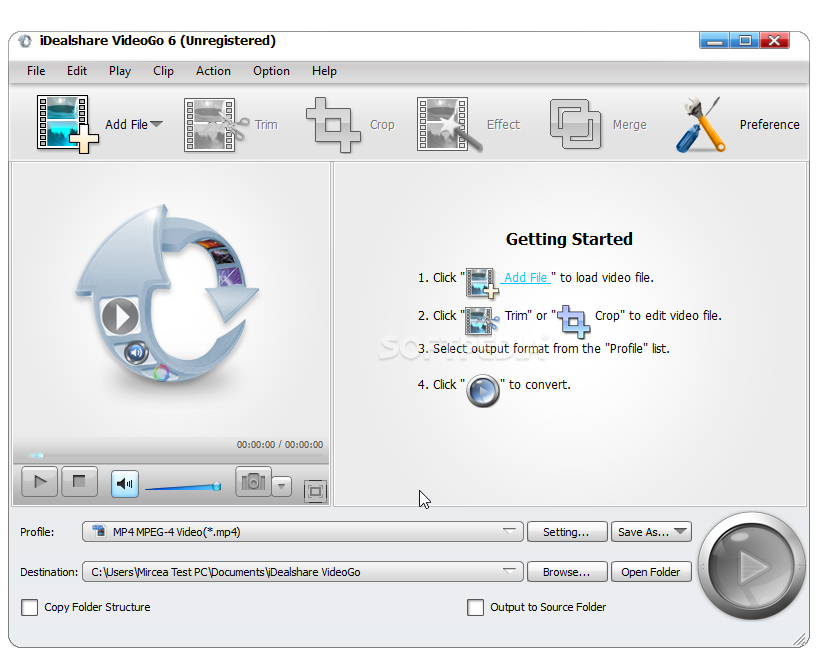
iDealshare VideoGo bisa menjadi pilihan yang bagus untuk video converter terbaik jika Anda membutuhkan Software yang cepat dan mudah digunakan dengan sedikit keributan. Meskipun sedikit ketinggalan zaman, antarmuka intuitif akan membuat Anda mengonversi dalam beberapa menit.
iDealshare VideoGo mengaktifkan akselerasi perangkat keras GPU Nvidia jika tersedia sehingga Anda dapat memastikan konversi cepat tanpa kehilangan kualitas. Software ini dapat menangani berbagai format input dan output video dan audio, termasuk AVI, MOV, MP4, dan MP3.
Perlu mengonversi banyak file? iDealshare VideoGo mendukung konversi batch. Ada juga pengunduh bawaan yang memungkinkan Anda mengambil file audio atau video dari YouTube dengan mudah. Sayangnya, tidak ada perekam layar bawaan.
Jika Anda perlu mengedit video sebelum atau sesudah konversi, Software ini menawarkan pilihan alat. Ini termasuk crop, trim, merge, split, flip, rotate, watermark, subtitle, efek, penyesuaian kecerahan, dan banyak lagi. Namun, beberapa fitur lanjutan tidak ada, seperti deshake dan denoise.
iDealshare VideoGo juga tersedia untuk Windows.
Harga: Anda dapat menggunakan versi percobaan iDealshare VideoGo selama yang Anda inginkan. Versi berbayar saat ini dijual seharga 29,99 US Dollar per tahun atau 49,99 US Dollar untuk lisensi lifetime.
Kelebihan:
- Banyak pilihan format
- Konversi file dalam batch
- Banyak pilihan alat pengeditan
- Mendukung 4K
- Kecepatan cepat dan kualitas tinggi
Kekurangan:
- Batas panjang dalam versi gratis
- Bisa memiliki lebih banyak alat pengeditan
8. Movavi Video Converter
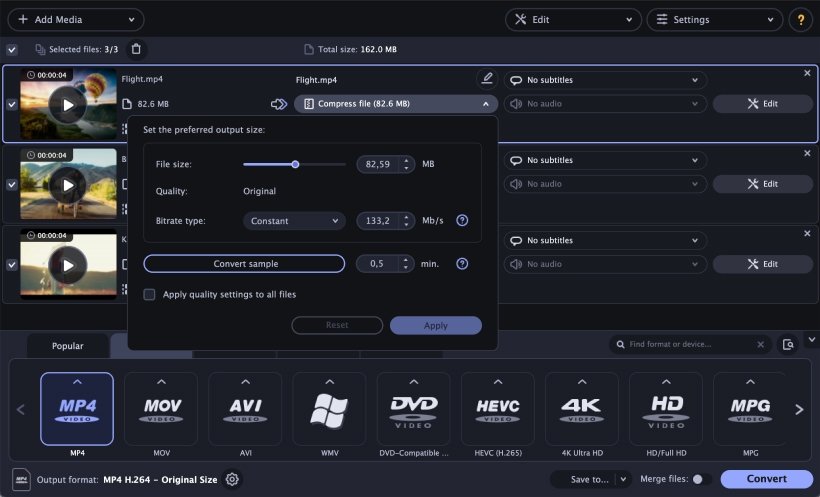
Movavi Video Converter adalah alat video converter terbaik yang berbayar yang menyediakan antarmuka yang bersih dan intuitif serta pengalaman pengguna yang luar biasa. Konversi cepat, kualitas output tinggi, dan Anda dapat memilih hingga resolusi 4K. Banyak profil pra-konfigurasi yang tersedia, dan Anda dapat memilih dari lebih dari 180 format.
Alat pengeditan disertakan dengan aplikasi, tetapi jika Anda membutuhkan alat canggih, Anda dapat membeli paket pengeditan video terpisah dari Movavi.
Anda dapat mencoba layanan ini dengan memanfaatkan uji coba gratis selama tujuh hari . Anda tidak akan memiliki akses penuh ke Software karena Anda hanya dapat mengonversi paruh pertama dari file video tertentu, tetapi Anda dapat merasakan kegunaan dan kinerjanya. Saat menggunakan versi uji coba gratis, Anda harus memasang beberapa pengingat untuk membeli lisensi penuh. Versi berbayar, seperti yang diharapkan, bebas iklan. Instalasi Movavi tidak disertai permintaan untuk menginstal Software tambahan apa pun.
Movavi Video Converter tersedia untuk MacOS dan Windows.
Harga: Lisensi satu tahun untuk satu PC berharga 39,95 US Dollar, atau Anda dapat menggunakan paket lifetime seharga 49,95 US Dollar. Dengan 79,95 US Dollar Anda sudah mendapatkan akses sepuasnya ke rangkaian produk yang lebih besar, termasuk Video Converter, perekam layar, dan editor video.
Kelebihan:
- Keluaran berkualitas
- Konversi kecepatan tinggi
- Bersih, desain modern
- Banyak profil yang telah ditetapkan
- Tidak ada upsell atau iklan
Kekurangan:
- Mahal dibandingkan dengan pesaing
- Tidak ada versi gratis (hanya uji coba)
9. Any Video Converter
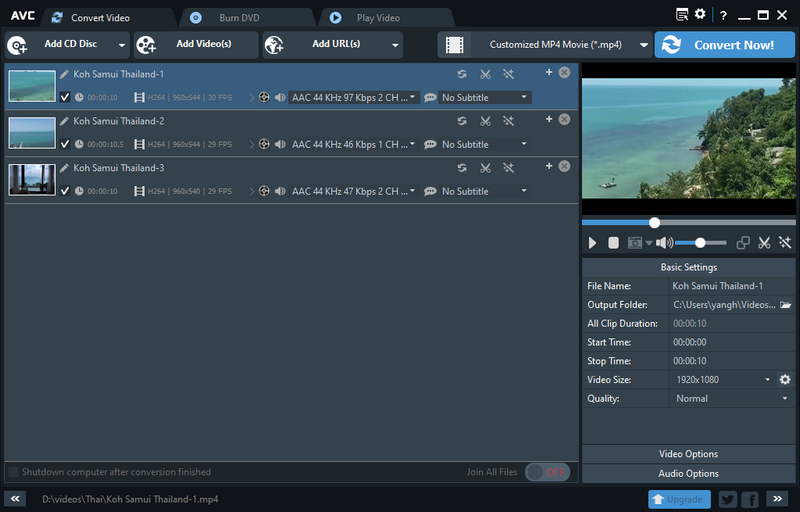
Any Video Converter (AVC) menawarkan dua Software video converte terbaik yang terpisah, satu gratis dan yang lainnya berbayar. Ini sedikit berbeda dengan kebanyakan Software freemium di mana Anda meningkatkan ke versi berbayar (AVC Ultimate) dalam Software gratis. Ada sedikit kurva pembelajaran untuk menggunakan AVC dibandingkan dengan beberapa yang lain dalam daftar, karena beberapa opsi dan pengaturan mungkin sulit ditemukan pada awalnya.
Aplikasi AVC gratis memberikan kualitas output yang layak dan kecepatan yang oke. Lebih dari 150 profil prasetel tersedia, bersama dengan beberapa fitur pengeditan sederhana, pembakaran disk, dan pengunduhan video. 17 format output termasuk AVI, MOV, MP3, dan MP4, dan resolusi 4K adalah pilihan (termasuk dalam versi gratis).
AVC mengiklankan Softwarenya sebagai bebas iklan tetapi kami memang melihat beberapa iklan selama pemasangan aplikasi gratis. Selain itu, kami menerima petunjuk untuk mengizinkan penginstalan Software tambahan . Ini mudah untuk ditolak dan Anda disarankan untuk melakukannya karena ada laporan tentang pembajak peramban yang digabungkan dengan pemasangan tambahan. Meskipun malware yang relatif tidak berbahaya ini hanya mengubah beranda browser Anda, itu mungkin bukan sesuatu yang ingin Anda instal jika tidak perlu.
Jadi apa keuntungannya saat Anda membayar AVC Ultimate? Fitur utamanya adalah kinerja yang lebih baik, perekam layar, templat menu DVD, dan opsi untuk mengonversi cakram BD dan DVD.
AVC juga tersedia untuk Windows.
Harga: Versi yang belum dibayar dapat digunakan dan gratis selamanya. AVC Ultimate berharga 49,95 US Dollar.
Kelebihan:
- Versi gratisnya lumayan
- Keluaran berkualitas tinggi
- Bakar ke disk (hanya berbayar)
- Hingga resolusi 4K
Kekurangan:
- Software tambahan diinstal dengan alat gratis
- Kecepatannya tidak bagus
10. HandBrake
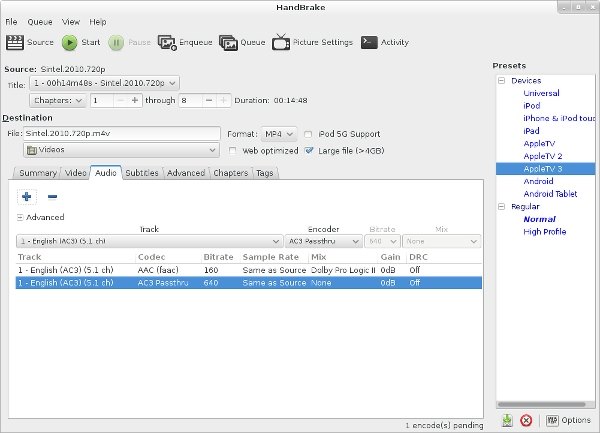
HandBrake jelas berbeda dari Video converter terbaik lainnya dalam daftar ini karena sepenuhnya gratis dan open source. Meskipun juga tersedia untuk Windows dan Linux, versi MacOS khususnya telah mendapatkan banyak pengguna setia selama bertahun-tahun.
Karena ini open source dan tidak ada versi pro untuk ditingkatkan, Anda tidak akan melihat peningkatan penjualan atau iklan pihak ketiga. Trade-off di sini adalah Anda mendapatkan antarmuka yang sangat mendasar dan pengalaman yang kurang ramah bagi pemula.
Karena itu, setelah Anda melupakan tampilan kuno dan menemukan jalan keluar, HandBrake dapat menyediakan sebagian besar dari apa yang Anda butuhkan untuk konversi video dasar . Meskipun waktu konversi cukup lambat, ada pilihan opsi pengeditan yang layak dan kualitas video keluarannya sangat bagus.
HandBrake dapat menangani resolusi 4K dan mendukung lebih dari selusin format output, termasuk M4V, MPEG, MOV, MP3, dan MP4, dan memiliki banyak opsi profil perangkat yang telah ditetapkan sebelumnya. Seperti yang diharapkan, tidak sebanyak yang akan Anda temukan di alat berbayar.
Harga: HandBrake adalah open source dan sepenuhnya gratis.
Kelebihan:
- Benar-benar gratis
- Video berkualitas tinggi
- Berbagai pilihan pengeditan yang solid
- Tidak ada iklan atau peningkatan penjualan
Kekurangan:
- Bisa lebih mudah digunakan
- Kecepatan lambat
11. Leawo Video Converter
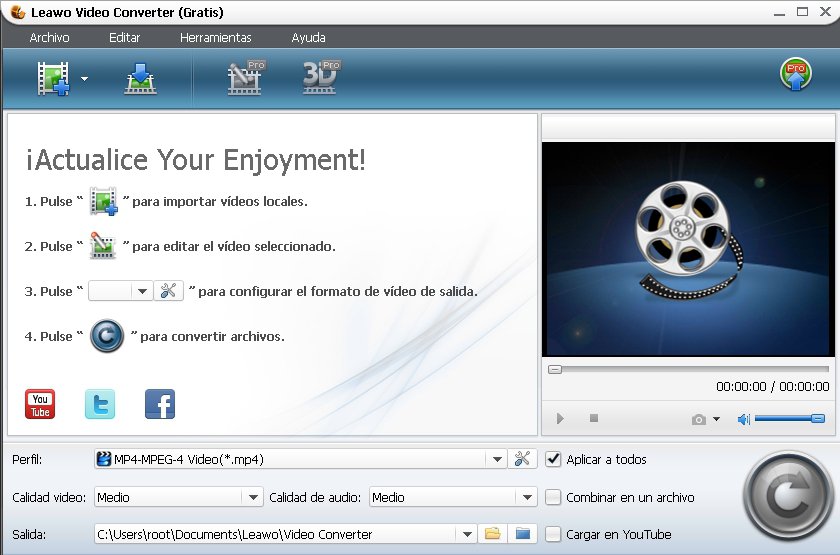
Leawo Video Converter adalah video converter terbaik yang menawarkan banyak pilihan format output termasuk MPEG, MOV, AVI, MP3, dan MP4, hingga resolusi 4K, lebih dari 100 profil preset, dan pilihan alat pengeditan. Mudah digunakan dan kualitas outputnya bagus, meskipun kecepatannya tidak bagus, bahkan dalam versi berbayar.
Pada pandangan pertama, harganya tampak layak tetapi setelah Anda mempelajari lebih dalam, menjadi jelas bahwa ini mungkin tidak terlalu banyak. Anda membayar untuk paket dasar, tetapi dikenakan biaya tambahan untuk fitur yang biasanya disertakan dalam versi berbayar dari Software lain. Ini termasuk Blu-Ray Ripper, Blu-Ray Copy, Blu-Ray Creator, DVD Ripper, DVD Copy, DVD Creator, dan Video Downloader. Bahkan dengan versi berbayar, Anda tidak memiliki kemampuan untuk membakar ke disk atau mengunduh video online kecuali Anda membayar lebih banyak uang.
Meskipun demikian, versi gratis dari Software ini layak. Kualitas video sangat bagus dan Anda dapat mencapai 4K. Batasan utamanya adalah Anda hanya dapat mengonversi lima menit pertama dari setiap file video, dan konversi lebih lambat daripada versi berbayar. Tetapi jika Anda hanya perlu mengonversi klip, itu masih bisa menjadi pilihan yang baik. Anda mungkin mendapatkan peningkatan penjualan dalam Software gratis tetapi tidak ada petunjuk untuk menginstal Software tambahan.
Leawo juga tersedia untuk Windows.
Harga: Leawo berharga 29,95 US Dollar untuk satu tahun atau 39,95 US Dollar untuk paket lifetime. Banyak paket khusus tersedia, tetapi seperti yang disebutkan, Anda harus membayar ekstra untuk fitur tertentu yang menjadi standar dengan konverter berbayar lainnya.
Kelebihan:
- Banyak profil yang telah ditetapkan
- Pilihan alat pengeditan yang layak
- Keluaran berkualitas
- Tidak ada Software tambahan yang diinstal
Kekurangan:
- Kecepatan lambat
- Versi gratis terbatas
- Harus membayar ekstra untuk beberapa fitur standar
FAQ Video Converter
Apa Video Converter Terbaik?
Seperti yang Anda lihat, Video Converter yang kami rekomendasikan mewakili berbagai Software, dengan
VideoProc dan Wondershare UniConverter berada di puncak daftar. Pada akhirnya, alat yang Anda pilih harus bergantung pada apa yang Anda cari dalam pengonversi video. Harga sering berada di urutan teratas daftar kriteria, tetapi berikut adalah beberapa aspek penting lainnya yang perlu dipertimbangkan:
- Fungsionalitas: Daftar fitur Video Converter adalah tempat yang baik untuk memulai proses pengambilan keputusan Anda. Misalnya, jika Anda hanya memerlukan konversi sederhana, Anda dapat menggunakan Software barebone, tetapi jika Anda mencari opsi dan fitur pengeditan seperti subtitle atau teks, Anda mungkin perlu mencari alat yang lebih kuat.
- Format: Sebagian besar konverter di daftar kami mendukung berbagai format, tetapi pastikan untuk memeriksa ini termasuk yang paling sering Anda rencanakan untuk digunakan.
- Keramahan pengguna: Beberapa alat konversi video, terutama yang memiliki banyak fitur, mungkin tampak sedikit berlebihan, terutama bagi pemula. Untungnya, banyak alat menawarkan uji coba gratis sehingga Anda dapat menguji kegunaannya sebelum berpisah dengan uang Anda.
- Dukungan pelanggan: Ada banyak alasan Anda mungkin perlu menghubungi dukungan pelanggan saat menyiapkan atau menggunakan Video Converter. Memiliki dukungan obrolan langsung yang tersedia sangat ideal, tetapi setidaknya, Anda ingin penyedia Anda memiliki basis pengetahuan yang intuitif dan formulir web yang mudah digunakan untuk mengirimkan kueri.
Bisakah saya menggunakan Video Converter untuk mengonversi ke MP3?
Ya, Video Converter dapat membantu Anda mengonversi file audio, termasuk MP3 dan format lainnya. File-file ini dapat menguntungkan karena berbagai alasan, termasuk kompatibilitasnya dengan sejumlah pemain, dan kemungkinan ukuran file yang sangat kecil.
Memang, semua penyedia yang kami sebutkan di atas, termasuk VideoProc dan Wondershare UniConverter dapat menangani konversi ke MP3. Untuk mengonversi file Anda, pilih MP3 sebagai format output Anda dan sesuaikan pengaturan Anda sesuai kebutuhan. Anda dapat mengonversi file audio lain atau mengekstrak file MP3 dari video.
Manakah Video Converter Terbaik Yang Gratis?
Secara umum, alat berbayar pasti memberi Anda pengalaman yang lebih baik daripada rekan gratisnya, tetapi Anda mungkin menemukan konverter gratis melakukan triknya. Kami telah menampilkan beberapa alat gratis di atas, termasuk Software freemium seperti DivX dan Freemake, serta satu opsi yang sepenuhnya gratis: HandBrake. Meskipun ini tidak selalu merupakan opsi yang buruk, ada beberapa kemungkinan kerugian yang harus diperhatikan:
- Watermarks: Beberapa penyedia akan menambahkan logo mereka ke konversi gratis untuk membantu mengiklankan layanan atau mendorong pengguna untuk meningkatkan ke alat berbayar dan bebas tanda air. Beberapa tanda air tidak mengganggu, misalnya, tetap berada di sudut video, dan mungkin dapat diterima oleh beberapa pengguna. Yang lain berukuran besar dan muncul di tengah bingkai sepanjang video, membuatnya lebih mengganggu.
- Length Limits: Umum dalam Software freemium, penyedia mungkin membatasi panjang konversi hingga sekitar lima menit atau setengah dari video asli.
- Fitur: Ini membutuhkan sumber daya untuk memperbarui Software dengan fitur terbaru, sehingga Anda mungkin menemukan bahwa alat gratis tidak memiliki fungsi yang Anda cari.
- Anjuran untuk Upgrade: Alat Freemium akan sering membombardir pengguna Software gratis dengan popup upsell. Ini tidak memengaruhi penggunaan alat itu sendiri tetapi dapat menjadi gangguan dari waktu ke waktu.
Hasil Uji Video Converter untuk Mac
Pencarian Google cepat akan mengungkapkan banyak pilihan yang tersedia untuk konversi video. Ada banyak alat gratis dan berbayar di luar sana, tetapi mereka sangat bervariasi dalam hal kinerja, fitur, dan harga. Saat memutuskan Video converter terbaik untuk Mac, kami mencari alat yang memenuhi sebagian besar kriteria berikut.
- Intuitif dan mudah ditangani oleh pemula
- Keluaran video berkualitas tinggi
- Konversi file cepat
- Banyak pilihan format output
- Tersedia untuk beberapa sistem operasi
- Dihargai dengan masuk akal
- Tidak menginstal Software tambahan
Hanya video converter terbaik yang memenuhi kriteria ini yang masuk dalam daftar. Lebih jauh, semakin efektif suatu alat dioperasikan dalam kriteria ini, semakin tinggi peringkatnya.
Misalnya, VideoProc berperingkat tinggi dalam daftar kami karena dengan mudah menangani konversi 4K, sangat intuitif, dan mengonversi lebih cepat daripada kebanyakan yang kami uji, sementara Leawo berada di urutan terbawah daftar kami karena kecepatan konversi yang lambat dan fitur terbatas dalam versi gratis, di antaranya hal-hal lain.